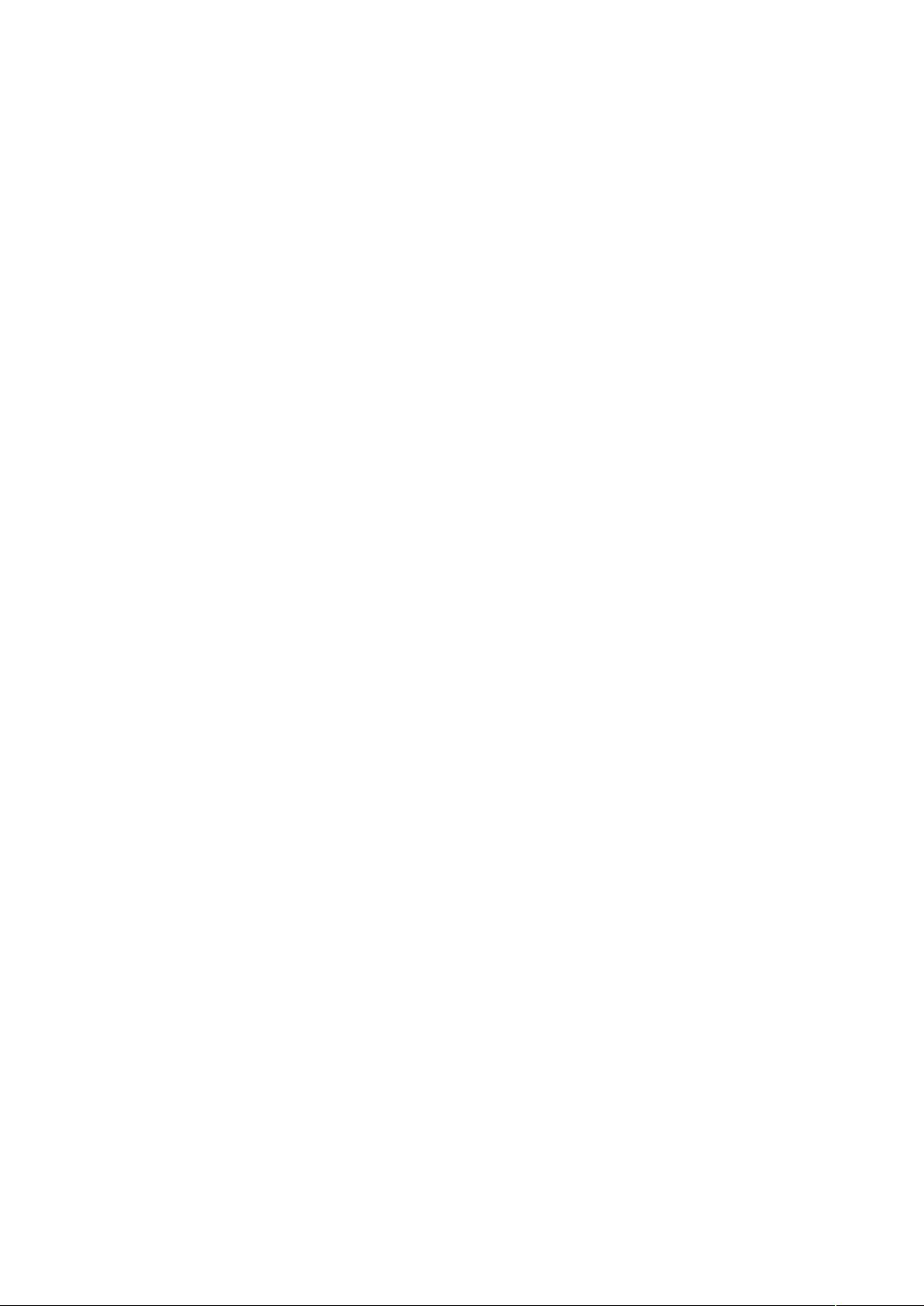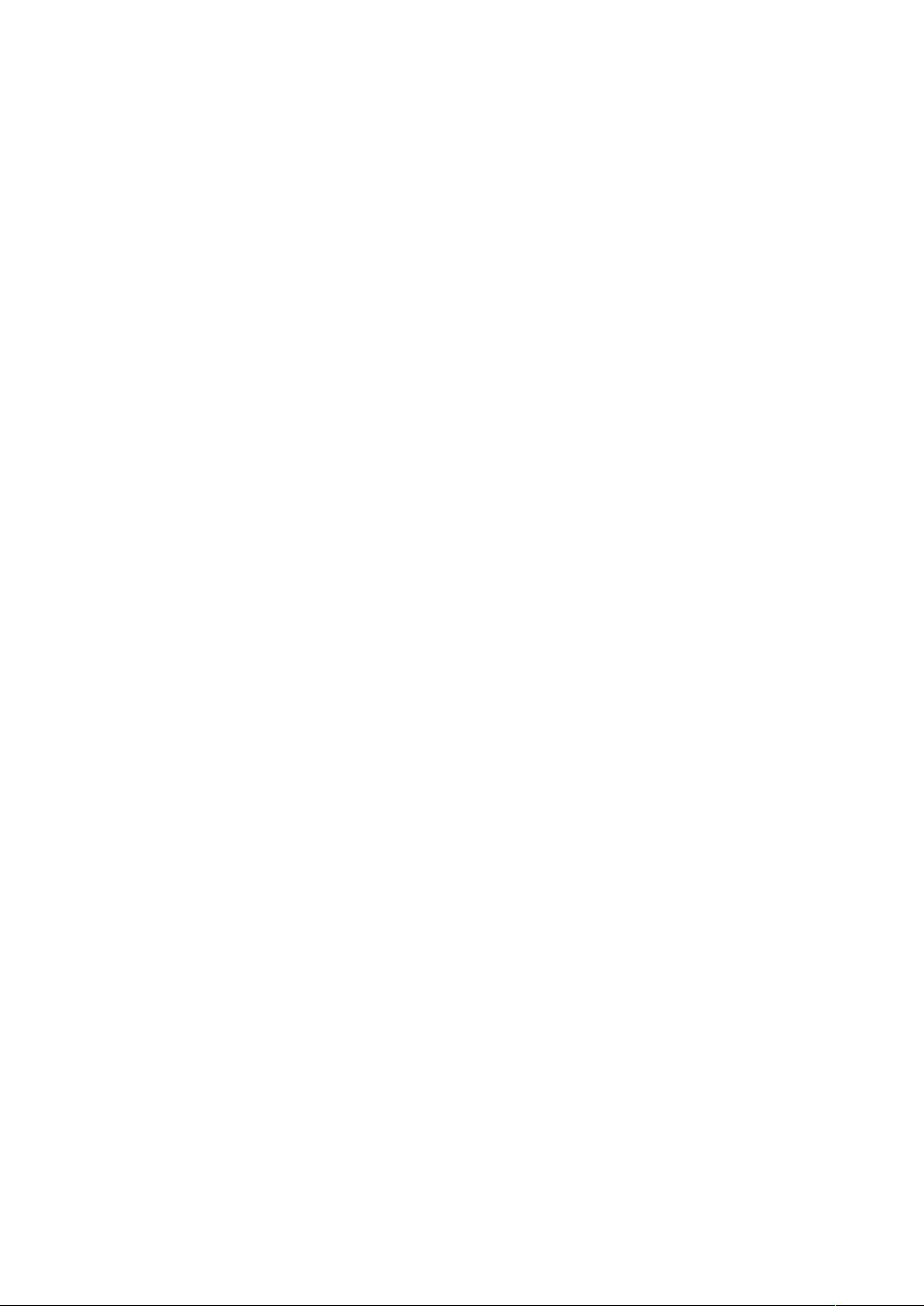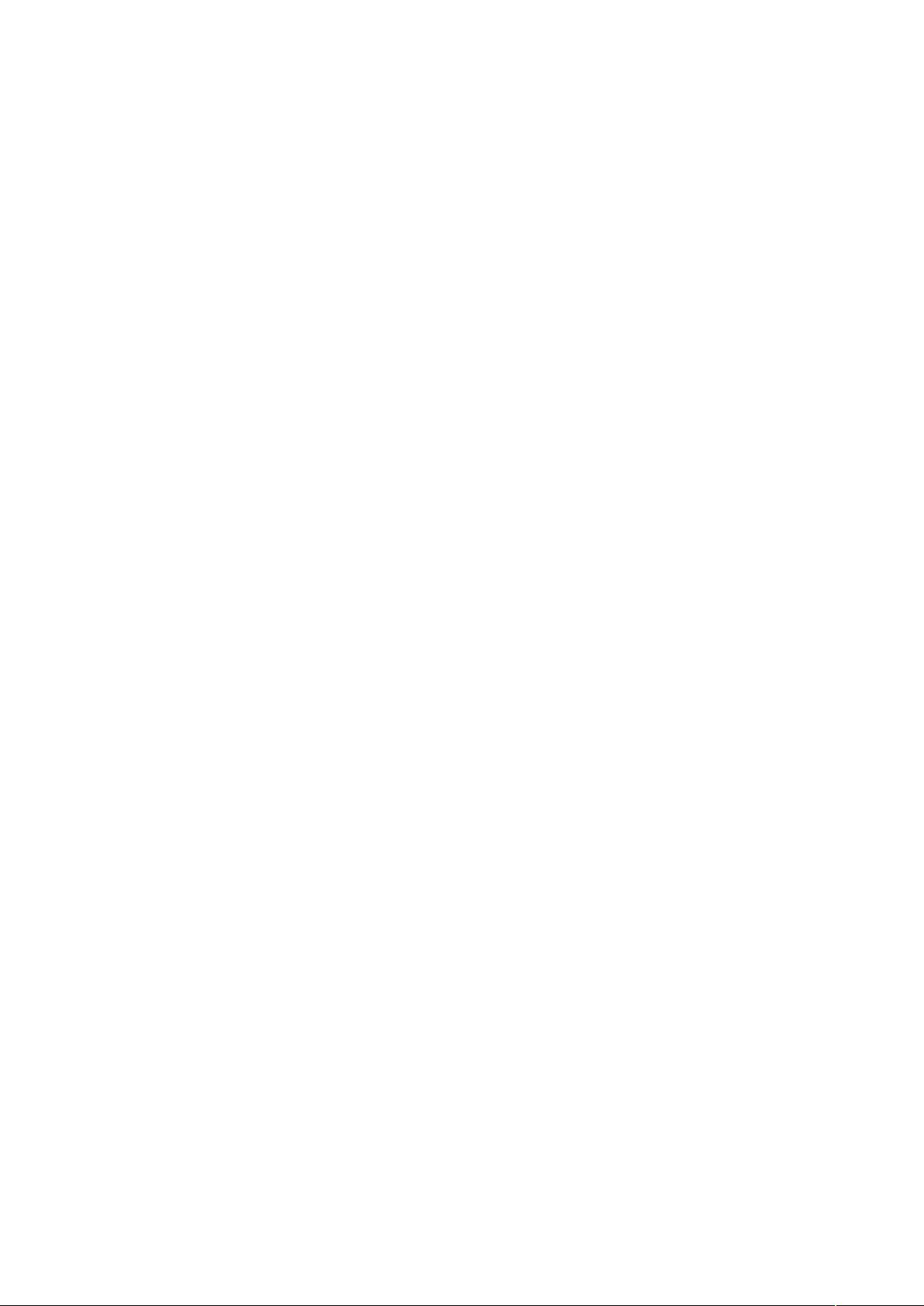乌班图命令实用教程:终端操作与管理
版权申诉
195 浏览量
更新于2024-07-02
1
收藏 489KB DOC 举报
乌班图(Ubuntu)命令使用技巧文档详细介绍了在Ubuntu系统中利用命令行进行操作的一系列实用技巧。首先,了解什么是控制台、终端或shell至关重要,它们都是Linux操作系统中的图形界面之外的命令行接口,允许用户通过输入指令来管理和控制系统。
1. **打开控制台**:在Ubuntu中,可以通过点击应用程序菜单,选择“附件”然后找到“终端”来快速打开命令行界面。
2. **权限管理**:在执行涉及“sudo”前缀的命令时,如安装或升级软件,你需要具有管理员(root)权限。这些操作会提示输入管理员密码以确保系统的安全性。
3. **软件管理**:
- **查看软件安装**:使用`dpkg -L [软件名]`可以列出指定软件的安装详情。
- **搜索软件包**:`apt-cache search [正则表达式]`或`aptitude search [软件包名]`用于在软件库中查找软件。
- **查看包统计信息**:`apt-cache stats`提供系统包的安装状态概览。
- **获取包名列表**:`apt-cache pkgnames`列出所有可用的软件包名称。
- **查看包详细信息**:`apt-cache show [软件包名]`提供软件的详细信息。
- **检查软件依赖**:`apt-cache depends [软件包名]`查看软件的依赖关系。
- **管理软件源**:使用`sudo apt-cdrom add`可以添加新的软件源。
- **系统更新**:`sudo apt-get update`更新软件包列表,`sudo apt-get dist-upgrade`安装所有可用更新,而`sudo apt-get upgrade`仅安装应用程序更新。
4. **清理残留文件**:通过`dpkg -l | grep '^rc' | awk '{print $2}' | sudo xargs dpkg -P`命令可以移除已删除软件的残留配置文件。如果出现错误提示,表明系统中没有残留配置文件,无需担心。
5. **其他辅助工具**:对于更友好的软件包管理,推荐使用`dselect`或`aptitude`;了解dpkg调试标志的使用可通过`dpkg --help`,强制选项列表可通过`dpkg --force-help`,以及对.deb文件的操作帮助可通过`dpkg-deb --help`。
这些命令行技巧是Ubuntu系统管理员和高级用户的必备工具,熟练掌握它们能够提高工作效率,更好地管理系统的各个方面。通过实践和熟悉这些命令,你可以深入理解和掌控Ubuntu操作系统的核心功能。
1499 浏览量
3373 浏览量
316 浏览量
261 浏览量
270 浏览量
155 浏览量
206 浏览量
1111 浏览量
智慧安全方案
- 粉丝: 3849
- 资源: 59万+
最新资源
- test,c语言保存文件的源码,c语言程序
- 样板React库:CLI para criar bibliotecas minimalistas em reactJs para web
- achilles-cql-2.0.3.zip
- 1a-fachpersonal
- 锻炼追踪器:这是我创建的锻炼追踪器,旨在帮助您记录锻炼的完成情况
- uiwpfdriver:Windows UI自动化测试的进阶,封装了最新的muiapy项目工程源码,采用简单的RPC原理,支持python等其他语言的调用
- Game(网页制作图片合集)
- 易语言程序免杀器
- 16K2,c语言九宫格拼图源码,c语言程序
- Bridge.jl:用于扩散过程和随机微分方程的统计工具箱。 以布朗桥命名
- Raed-Ali-Assessment-E-Portfolio
- ifix驱动-GE9DRV7.rar
- 艾黙生PLC编程软件controlstar2.32.rar
- SunFarm:增强Expo Expo Displayfile指南源
- msp430x14x,c语言微信抢红包源码,c语言程序
- 启动:only仅用一台设备测试不同的应用程序布局